Cách 1: Hướng dẫn đặt mật khẩu USB bằng USB Flash Security
Chú ýTrước khi đặt khẩu bạn nên copy lại toàn bộ dữ liệu trong USB vì chương trình trong quá trình cài đặt sẽ xóa toàn bộ dữ liệu trong USB.
Chưa có Usb flash sercurity thì bạn tải tại đây
USB Flash Security 4.1.9.5
Bước 1: Mở chương trình, cắm USB vào máy tính, xuất hiện giao diện cài đặt ở dưới. Chọn Install để cài đặt.
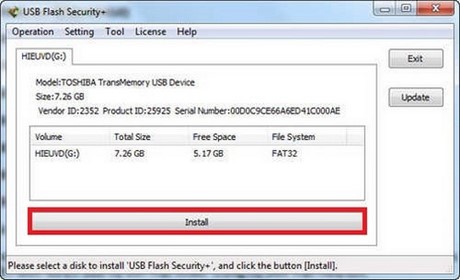
Bước 2: Ở bước này sẽ thông báo toàn bộ dữ liệu sẽ bị xóa khi cài đặt. Chọn OK để tiếp tục.
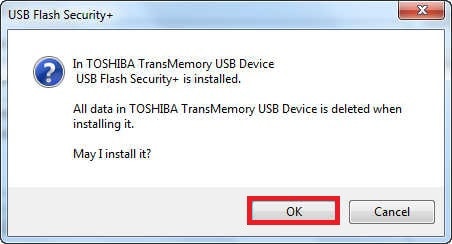
Bước 3: Ở bước này ta sẽ nhập Password để truy cập vào USB tại mục Please set the password to the disk of USB, thiết lập câu hỏi gợi ý trong trường hợp quên mật khẩu tại Please set a hint for the password to remember you. Sau khi thiết lập xong ta chọn OK để tiếp tục.
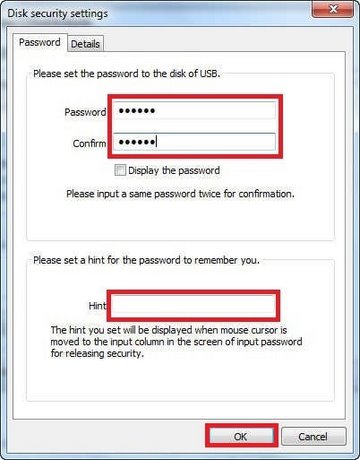
Bước 4: Ở bước này thông báo chương trình sẽ cài đặt cho sử dụng 4GB của USB, chọn I have confirmed the contents, sau đó chọn Next --> để tiếp tục.
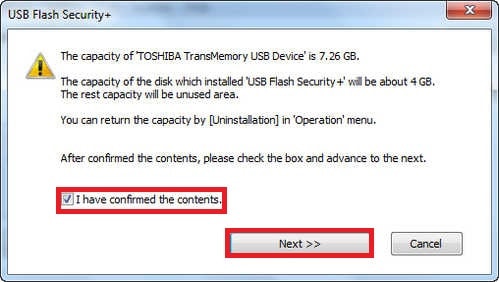
Bước 5: Ở bước này sẽ thông báo USB Flash Security sẽ được cài đặt vào USB và dữ liệu sẽ bị xóa hết, chọn It doesn’t matter that data disappear, sau đó chọn Begin the Installation để tiếp tục.
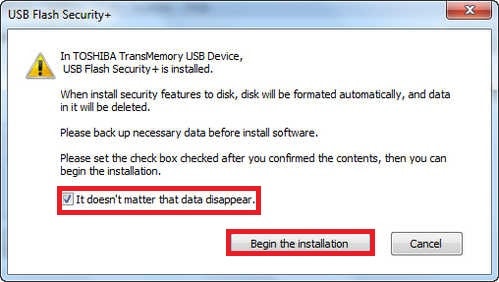
Bước 6: Ở bước này chọn Close để hoàn tất quá trình cài đặt USB.
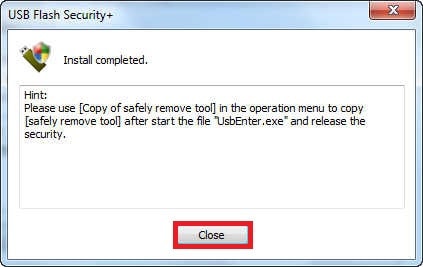
Bước 7: Sau khi cài đặt xong, truy nhập vào Computer, biểu tượng của USB sẽ có như hình dưới.
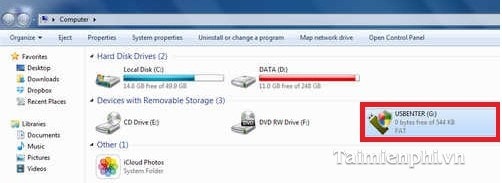
Bước 8: Truy nhập vào USB, sau đó Click đúp vào UsbEter.ex
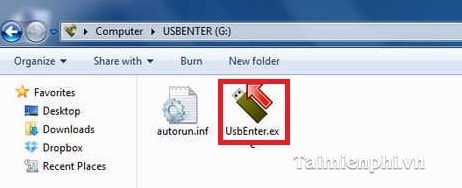
- Xuất hiện hộp yêu cầu nhập mật khẩu, sau khi nhập mật khẩu xong chọn OK.
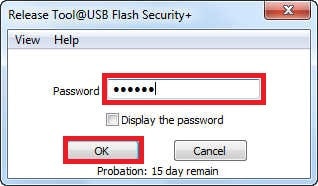
- Ta truy nhập lại Computer, biểu tượng của USB như hình dưới.
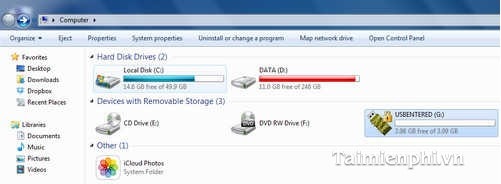
Từ đây mỗi khi truy nhập vào USB sẽ luôn phải nhập mật khẩu, ngoài ra để quản lý, thiết lập các chức năng cho USB thì ta phải mở chương trình USB Flash Security.
Các thành phần của ứng dụng USB Flash Security sau khi đặt mật khẩu cho USB
- Giao diện chính của USB Flash Security
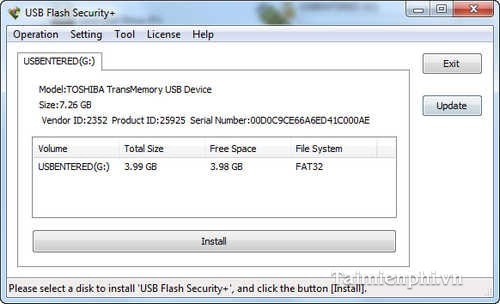
+ Operation: Gỡ bỏ mật khẩu để USB về trạng thái ban đầu, kiểm tra USB đã unlock hay chưa…
+ Setting: Thiết đặt cơ bản cho chương trình.
+ Tool: Dùng để Format USB.
+ License: Các thông tin về bản quyền.
+ Help: Hướng dẫn sử dụng, xem phiên bản.
Cách 2: KHóa ổ USB bằng chức năng BitLocker trên Windows 7,8
Cách mã hóa ổ USB bằng BitLocker
Bước 1: Cắm USB vào và bật chức năng Bitlocker Drive Encryption của Windows 7/8
Sau khi cắm USB vào, bạn click vào biểu tượng Start, gõ vào đó Bitlocker Drive Encryption rồi ấn Enter.
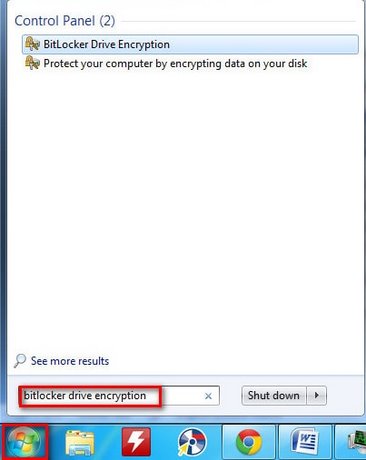
Bước 2: Tiến hành mã hóa USB
Cửa sổ Bitlocker hiện ra, danh sách các ổ đĩa của máy tính cũng được liệt kê ra. Bạn click vào Turn on Bitlocker ở bên cạnh tên ổ USB .

Tiếp theo chương trình sẽ hỏi cách mở khóa ổ đĩa sau khi đã mã hóa. Có 2 cách là: Mã hóa bằng password và mã hóa bằng SmartCard. Tuy mã hóa bằng SmartCard mạnh hơn password nhưng trong bài này chúng ta sẽ sử dụng mã hóa bằng Password vì đây là cách thức mã hóa dễ dàng hơn.
Bước 3: Click vào ô Use a password to unlock the drive và nhập password vào 2 ô Type your password và Retype your password (2 password giống nhau) rồi ấn Next.

Bước 4: Chương trình sẽ hỏi bạn nơi để lưu trữ key phục hồi password trong trong trường hợp bạn quên password. Bạn hãy click vào Save the recovery key to a file để tiến hành lưu key vào thư mục máy tính rồi ấn Next

Bước 5: Cuối cùng là click Start Encryption để tiến hành mã hóa.

Chú ýTrước khi đặt khẩu bạn nên copy lại toàn bộ dữ liệu trong USB vì chương trình trong quá trình cài đặt sẽ xóa toàn bộ dữ liệu trong USB.
Chưa có Usb flash sercurity thì bạn tải tại đây
USB Flash Security 4.1.9.5
Bước 1: Mở chương trình, cắm USB vào máy tính, xuất hiện giao diện cài đặt ở dưới. Chọn Install để cài đặt.
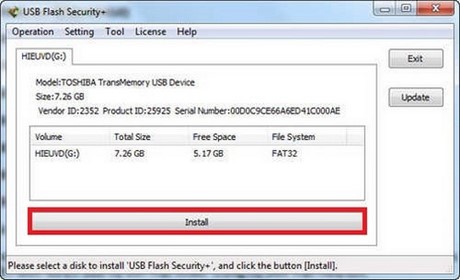
Bước 2: Ở bước này sẽ thông báo toàn bộ dữ liệu sẽ bị xóa khi cài đặt. Chọn OK để tiếp tục.
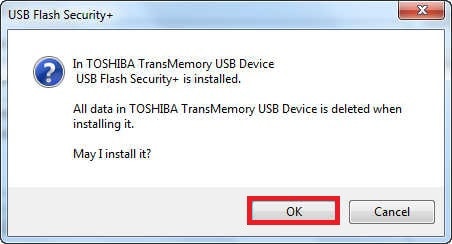
Bước 3: Ở bước này ta sẽ nhập Password để truy cập vào USB tại mục Please set the password to the disk of USB, thiết lập câu hỏi gợi ý trong trường hợp quên mật khẩu tại Please set a hint for the password to remember you. Sau khi thiết lập xong ta chọn OK để tiếp tục.
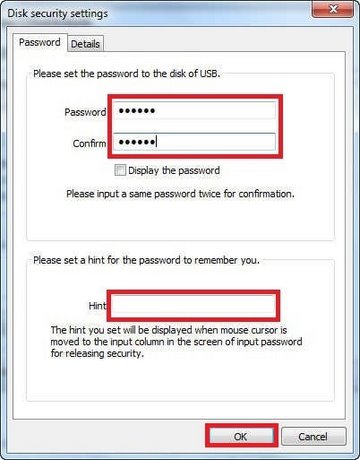
Bước 4: Ở bước này thông báo chương trình sẽ cài đặt cho sử dụng 4GB của USB, chọn I have confirmed the contents, sau đó chọn Next --> để tiếp tục.
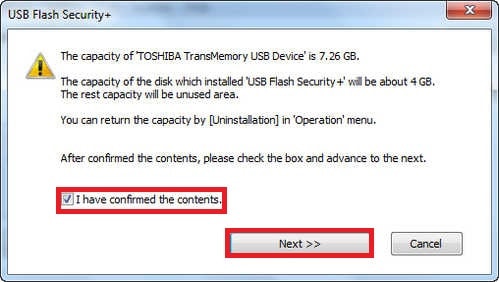
Bước 5: Ở bước này sẽ thông báo USB Flash Security sẽ được cài đặt vào USB và dữ liệu sẽ bị xóa hết, chọn It doesn’t matter that data disappear, sau đó chọn Begin the Installation để tiếp tục.
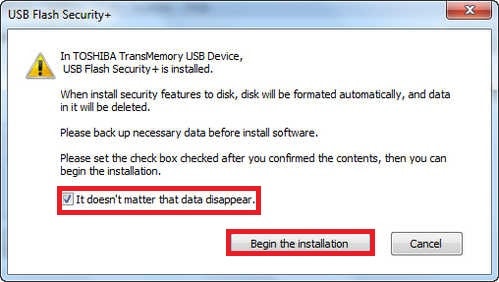
Bước 6: Ở bước này chọn Close để hoàn tất quá trình cài đặt USB.
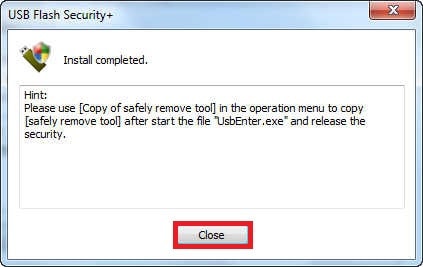
Bước 7: Sau khi cài đặt xong, truy nhập vào Computer, biểu tượng của USB sẽ có như hình dưới.
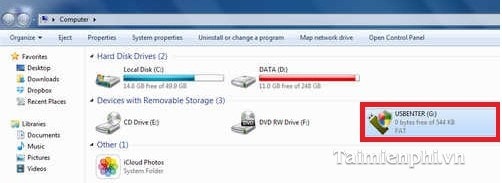
Bước 8: Truy nhập vào USB, sau đó Click đúp vào UsbEter.ex
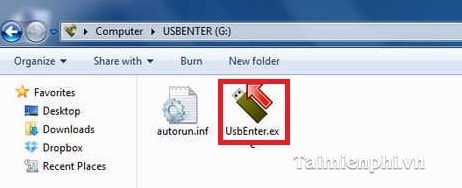
- Xuất hiện hộp yêu cầu nhập mật khẩu, sau khi nhập mật khẩu xong chọn OK.
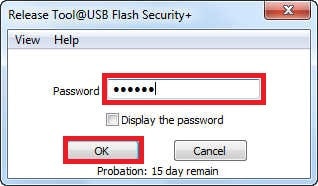
- Ta truy nhập lại Computer, biểu tượng của USB như hình dưới.
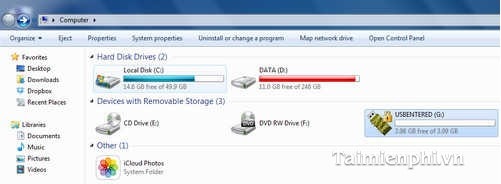
Từ đây mỗi khi truy nhập vào USB sẽ luôn phải nhập mật khẩu, ngoài ra để quản lý, thiết lập các chức năng cho USB thì ta phải mở chương trình USB Flash Security.
Các thành phần của ứng dụng USB Flash Security sau khi đặt mật khẩu cho USB
- Giao diện chính của USB Flash Security
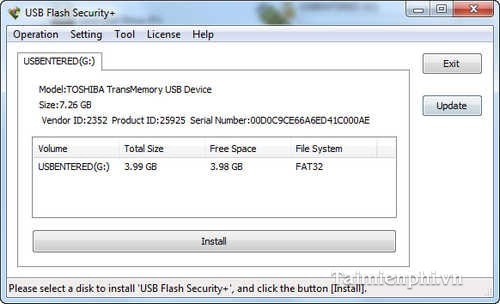
+ Operation: Gỡ bỏ mật khẩu để USB về trạng thái ban đầu, kiểm tra USB đã unlock hay chưa…
+ Setting: Thiết đặt cơ bản cho chương trình.
+ Tool: Dùng để Format USB.
+ License: Các thông tin về bản quyền.
+ Help: Hướng dẫn sử dụng, xem phiên bản.
Cách 2: KHóa ổ USB bằng chức năng BitLocker trên Windows 7,8
Cách mã hóa ổ USB bằng BitLocker
Bước 1: Cắm USB vào và bật chức năng Bitlocker Drive Encryption của Windows 7/8
Sau khi cắm USB vào, bạn click vào biểu tượng Start, gõ vào đó Bitlocker Drive Encryption rồi ấn Enter.
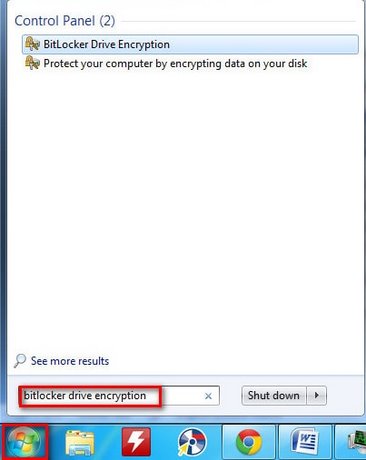
Bước 2: Tiến hành mã hóa USB
Cửa sổ Bitlocker hiện ra, danh sách các ổ đĩa của máy tính cũng được liệt kê ra. Bạn click vào Turn on Bitlocker ở bên cạnh tên ổ USB .

Tiếp theo chương trình sẽ hỏi cách mở khóa ổ đĩa sau khi đã mã hóa. Có 2 cách là: Mã hóa bằng password và mã hóa bằng SmartCard. Tuy mã hóa bằng SmartCard mạnh hơn password nhưng trong bài này chúng ta sẽ sử dụng mã hóa bằng Password vì đây là cách thức mã hóa dễ dàng hơn.
Bước 3: Click vào ô Use a password to unlock the drive và nhập password vào 2 ô Type your password và Retype your password (2 password giống nhau) rồi ấn Next.

Bước 4: Chương trình sẽ hỏi bạn nơi để lưu trữ key phục hồi password trong trong trường hợp bạn quên password. Bạn hãy click vào Save the recovery key to a file để tiến hành lưu key vào thư mục máy tính rồi ấn Next

Bước 5: Cuối cùng là click Start Encryption để tiến hành mã hóa.

